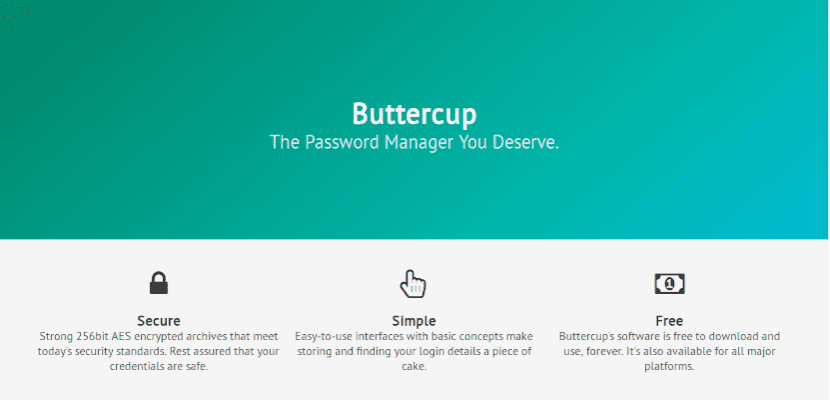
Nel prossimo articolo daremo uno sguardo a Buttercup. Oggi lo hanno tutti account in diversi servizi. Pertanto, dobbiamo avere diverse password diverse per questi account. Inutile dire che impostare la stessa password per più account è una pratica folle e pericolosa. Se un utente malintenzionato è riuscito a entrare in uno dei tuoi account, è molto probabile che tenterà di accedere ad altri account che hai con la stessa password. Pertanto, si consiglia vivamente di impostare password diverse per i diversi account.
Si consiglia, come ho detto, di avere password diverse, ma questo può diventare complicato se sono sicure. Avremo sempre la possibilità di scriverli su carta, ma non è nemmeno un metodo efficiente. Qui è dove il file gestori di password vieni ad aiutarci.
I gestori di password sono come un repository in cui saremo in grado di memorizzare tutte le nostre password e bloccarli con una password principale. In questo modo, tutto ciò che dobbiamo ricordare è la password principale.
Caratteristiche generali del ranuncolo
- Buttercup è un file gestore di password gratuito, open source, sicuro e multipiattaforma.
- Saremo in grado di trovare il codice sorgente nel tuo file Repository GitHub.
- Conosci scritto con NodeJS.
- Ci aiuterà a memorizzare tutte le nostre credenziali di accesso di diversi account in un file crittografato. Possiamo memorizzarlo nel nostro file sistema locale o qualsiasi servizio remotocome DropBox, ownCloud, NextCloud e servizi basati su WebDAV.
- utilizza un Metodo di crittografia AES a 256 bit per salvare i nostri dati riservati con una password principale. Pertanto, nessuno potrà accedere ai nostri dati di accesso tranne coloro che hanno la password principale.
- Buttercup attualmente supporta Gnu / Linux, Mac OS e Windows.
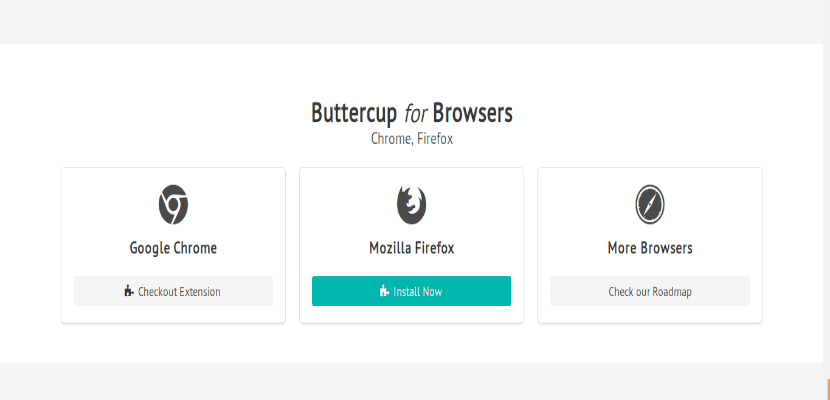
- È anche un'estensione del browser e un'app mobile disponibili. Pertanto, saremo in grado di accedere allo stesso file che utilizziamo nell'applicazione desktop.
Installazione di Buttercup Password Manager su Ubuntu
Buttercup è attualmente disponibile come Pacchetti .deb, AppImage e file tar per la piattaforma Gnu / Linux. Per scaricare qualcuno di loro, dovremo andare al pagina delle versioni. Lì potremo scaricare la versione che vogliamo utilizzare. Quindi dovremo solo installarlo sul nostro sistema.
Aggiungi file
Quando avviamo il programma per la prima volta, vedremo la seguente schermata di benvenuto:
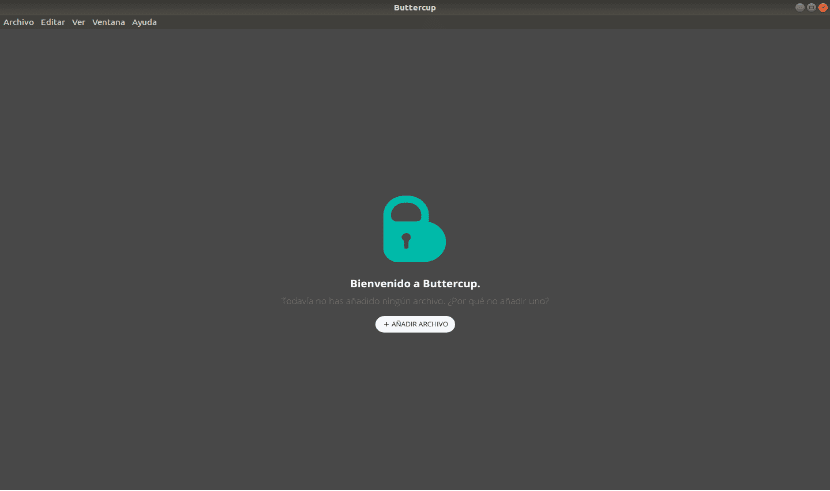
Non abbiamo ancora aggiunto alcun file, quindi aggiungiamone uno per iniziare. Per farlo, lo faremo fare clic sul pulsante "Nuovo file' . Dovremo dargli un nome del file di archivio e selezionare anche la posizione in cui salvarlo.
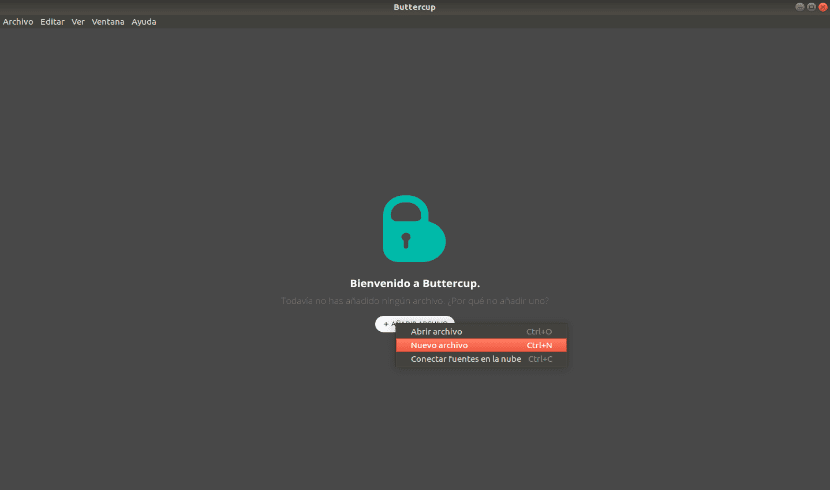
Puoi chiamarlo come vuoi. I file avranno l'estensione estensione .bcup e verranno salvati nella posizione che selezioniamo. Se ne hai già creato uno in precedenza, selezionalo facendo clic su "Apri il file'.
Buttercup ti chiederà quindi di scrivere un file password principale per il file appena creato. Si consiglia di fornire una password complessa per proteggere i file da accessi non autorizzati.
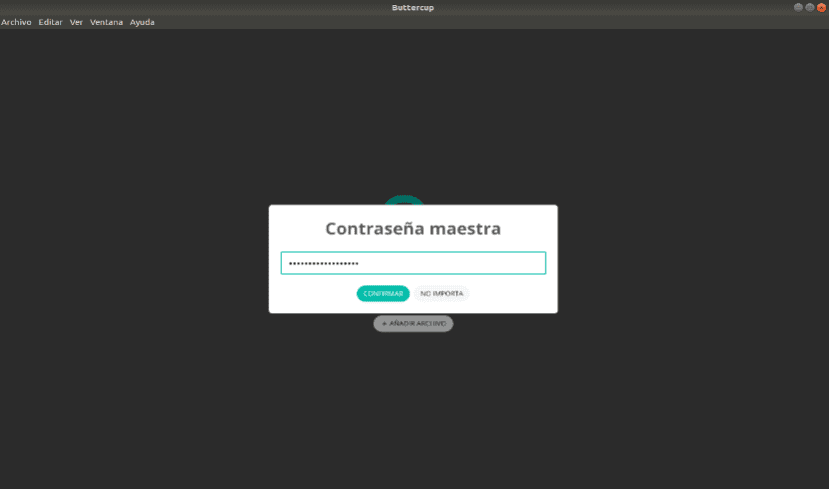
Una volta terminato, avremo creato un file e lo avremo protetto con una password principale. Allo stesso modo potremo creare tutti i file che vogliamo e proteggerli con una password.
Andiamo avanti e aggiungiamo i dettagli di un account al file.
Aggiungi voci (credenziali di accesso) ai file
Dopo aver creato o aperto il file, vedrai qualcosa di simile al seguente:
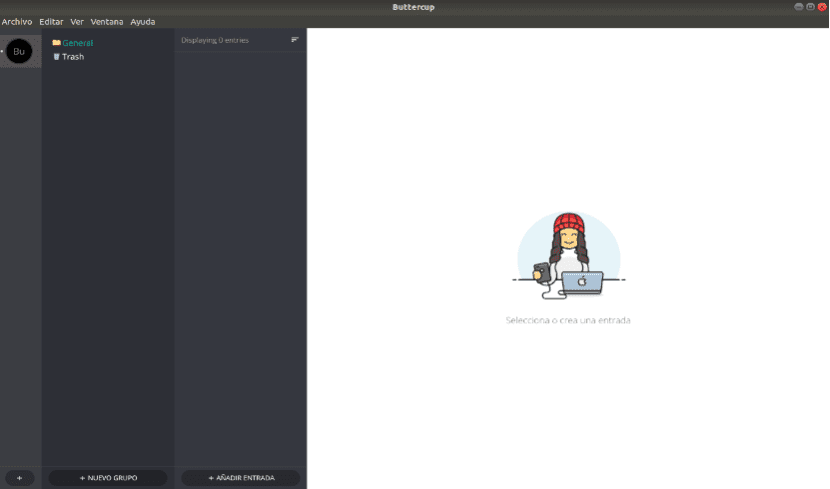
Qui è dove salveremo le nostre credenziali di accesso dai nostri account online. Dato che non abbiamo ancora aggiunto alcuna voce, facciamolo.
a aggiungi una nuova voce, fare clic sul pulsante "AGGIUNGI VOCE", situato in basso. Immettere le informazioni sull'account che si desidera salvare.
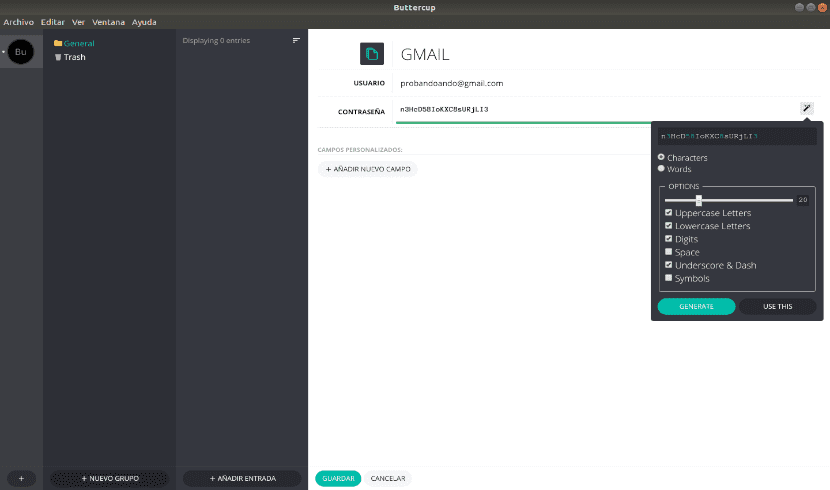
Se sei interessato aggiungere qualche dettaglio in più, c'è un'opzione "AGGIUNGI NUOVO CAMPO" appena sotto ogni voce. Fare clic su e aggiungere tutti i campi che si desidera includere nelle voci.
Salva i file in una posizione remota
Per impostazione predefinita, Buttercup salverà i tuoi dati nel sistema locale. Tuttavia, possiamo salvarli in diversi servizi remoti, come Dropbox, ownCloud / NextCloud o un servizio basato su WebDAV.
Per connetterti a questi servizi, vai a File -> Connetti sorgenti cloud. Seleziona il servizio a cui vuoi connetterti e autorizzalo a salvare i tuoi dati.
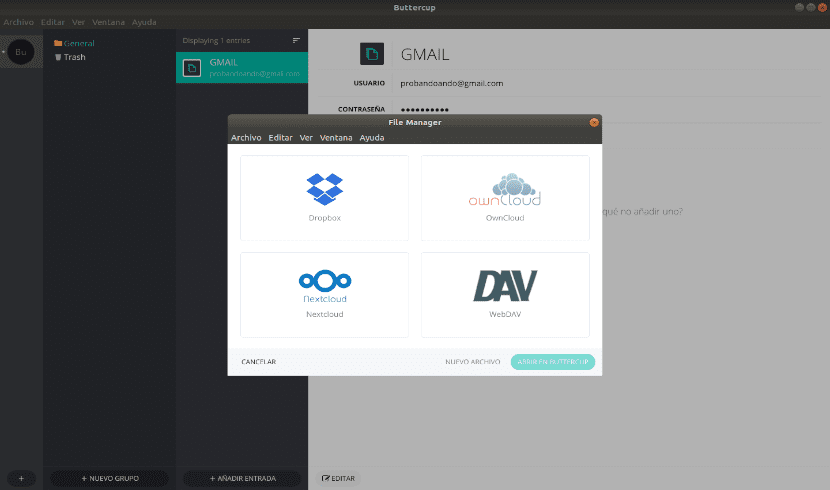
Saremo in grado di connettere questi servizi dalla schermata di benvenuto di Buttercup durante l'aggiunta dei file.
Tutto quanto visto finora, sono solo alcune delle cose che possiamo fare con questo programma. Possiamo anche importare o esportare dati da o verso altri gestori di password o creare gruppi, tra le altre cose.
Buttercup è un gestore di password semplice, ma maturo e completamente funzionale. Se hai bisogno di un gestore di password, Buttercup potrebbe essere una buona opzione. Per maggiori dettagli, vedere il sito sito web del progetto.